Cum să faceți treimi inferioare pentru îmbunătățirea implicării și clarității video
treimi inferioare sunt adăugate la videoclipuri pentru a ajuta spectatorii să înțeleagă mai bine conținutul și să se conecteze cu acesta. Acestea oferă informații utile, cum ar fi nume, titluri sau detalii importante, astfel încât să știți cine sau ce vizionați. Este ca și cum ai avea un ghid care face videoclipul mai informativ și mai plăcut. Vrei să creezi unul? Dacă da, acest articol este potrivit pentru tine. Va prezenta diferite metode în care puteți adăuga și crea treimi inferioare. Fără alte discuții, vă rugăm să citiți următoarele informații.
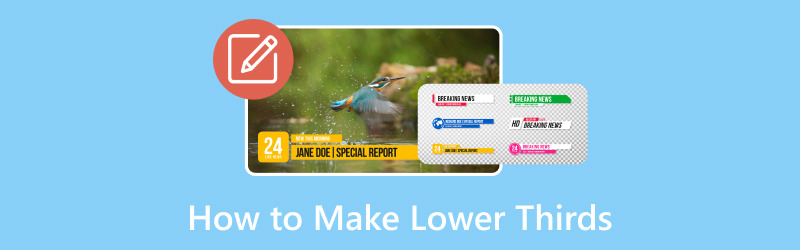
CONȚINUTUL PAGINII
Partea 1. Ce este o treime inferioară
Deci, ce este o treime inferioară? O treime inferioară este ca un mic semn în partea de jos a unui videoclip. Îți spune lucruri importante, cum ar fi numele unei persoane sau ceea ce face ea. Acestea sunt text informativ sau suprapuneri grafice, adesea văzute în partea de jos a videoclipurilor, oferind detalii precum nume, titluri sau informații suplimentare. Este acolo pentru a vă oferi mai multe informații în timp ce vizionați. Se numește treime inferioară deoarece apare de obicei în partea inferioară a ecranului.
Partea 2. Cum să faci treimi inferioare
1. Vidmore Video Converter
Nu există o modalitate mai rapidă de a crea o treime inferioară cu un program ușor de utilizat. Stiai asta Vidmore Video Converter ai verificat calificarea? Acest program este un instrument versatil de editare video care nu numai că convertește videoclipuri.
În plus, oferă o caracteristică la îndemână pentru a crea treimi inferioare cu capacitățile sale de filigran. Vă puteți îmbunătăți videoclipurile cu treimi inferioare informative și atractive vizual. Simplifică procesul, indiferent dacă adăugați nume, titluri sau context suplimentar. Fără îndoială, este un instrument valoros pentru creatorii și editorii video care doresc să transmită informații în mod eficient, păstrând în același timp calitatea video.
Descoperiți cum Vidmore Video Converter creează treimi inferioare:
Pasul 1. Vizitați site-ul oficial al Vidmore Video Converter pentru a descărca programul. După descărcare, instalați programul pentru a avea acces complet.
Pasul 2. Navigați la MV filă și apăsați pe (+) pentru a încărca videoclipul pe care doriți să îl adăugați o treime inferioară.
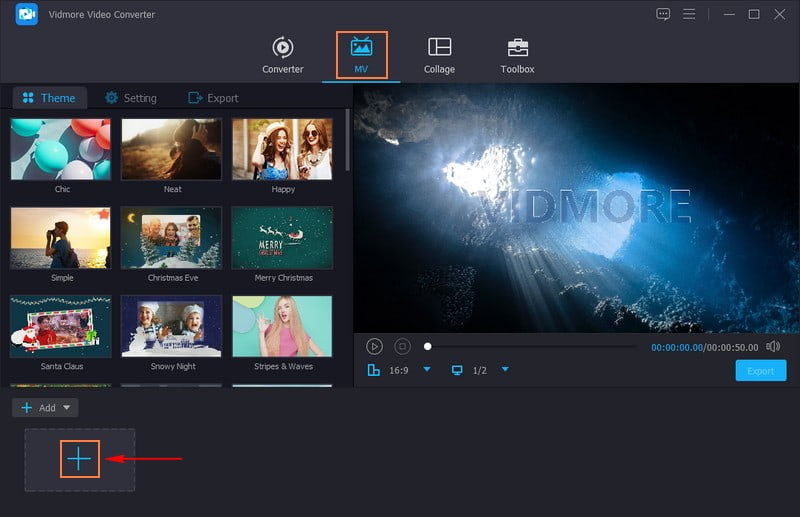
Pasul 3. Apasă pe Editați | × butonul pentru a accesa funcțiile de editare ale programului, unde Filigran este localizat.
Mutați la Filigran, și pune un glonț lângă Text opțiune. Introduceți numele, titlul sau contextul suplimentar pe care doriți să îl adăugați pentru treimi inferioare. După ce ați terminat, alegeți doritul Font, mărimea, Aliniere, Sisteme de scriere, și mai mult în funcție de preferințele dvs. Puteți redimensiona treimi inferioare trăgând colțurile casetei de text.
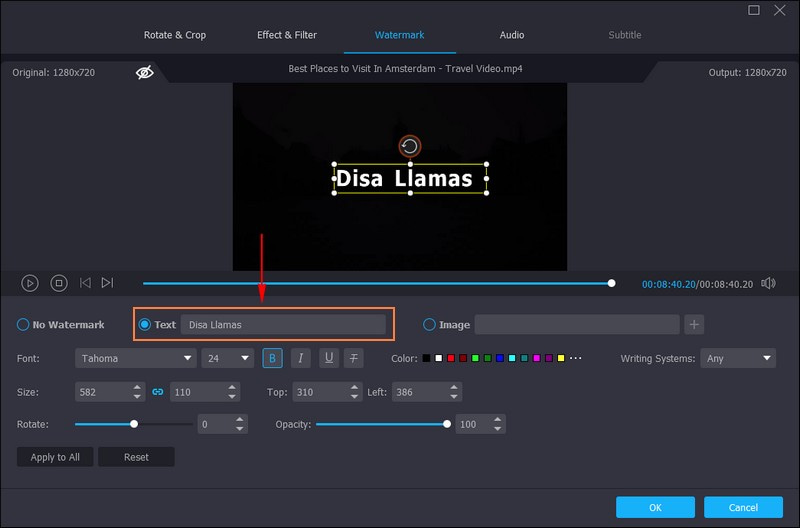
Pasul 4. Trageți caseta de text în care este introdusă treimea inferioară și plasați-o în partea stângă jos a ecranului. Odată stabilit, apăsați tasta O.K butonul din dreapta jos a ecranului pentru a salva modificările.
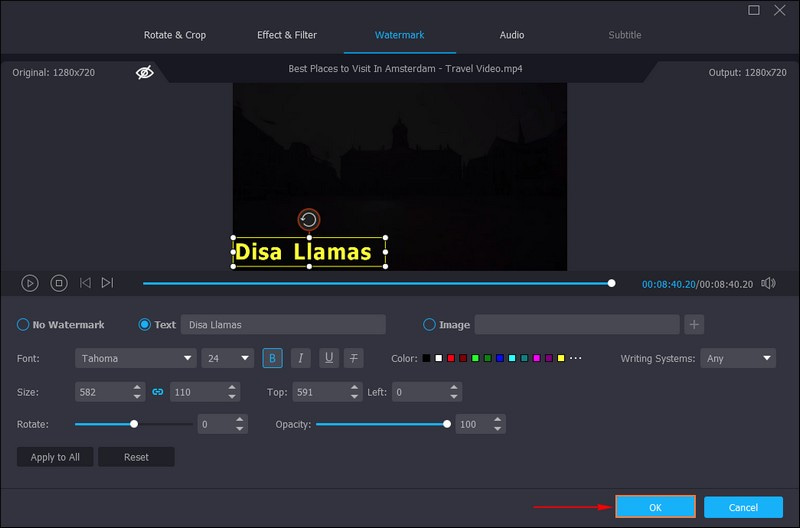
Pasul 5. Când sunteți mulțumit de rezultat, faceți clic pe Export butonul de sub ecranul de previzualizare. Vă va aduce automat la Export opțiuni, unde puteți modifica setările video. Puteți modifica numele, formatul, rata de cadre, calitatea și rezoluția videoclipului în funcție de cerințele dvs. Odată terminat, apăsați pe Porniți Export butonul pentru a salva rezultatul în folderul desktop.
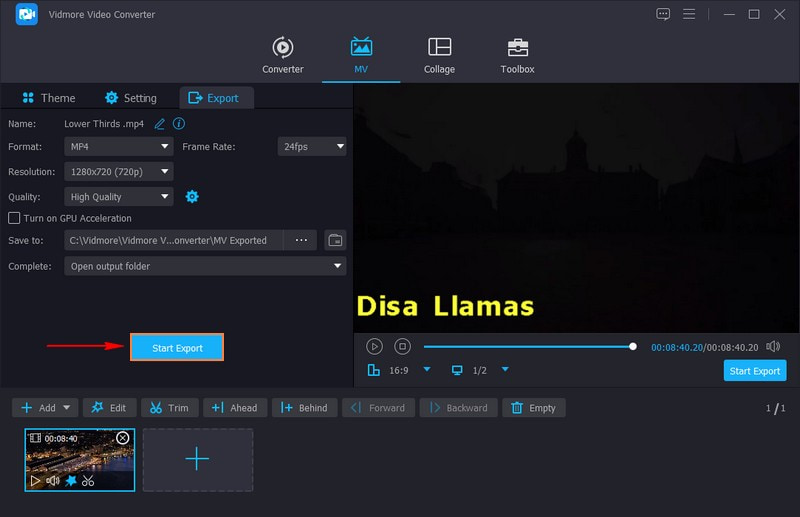
2. OBS
OBS, sau Open Broadcaster Software, este un instrument versatil și gratuit pentru streaming live și înregistrarea videoclipurilor. Una dintre caracteristicile sale utile este capacitatea de a face treimi inferioare. Vă permite să adăugați fără efort treimi inferioare în fluxurile live sau în conținutul înregistrat, îmbunătățind experiența generală a spectatorului. Mai mult, puteți adăuga grafică, text sau chiar elemente bazate pe web la videoclipurile dvs. și le puteți poziționa acolo unde doriți pe ecran. Aflați cum să faceți treimi inferioare în OBS:
Pasul 1. Mai întâi, creați imaginile sau textul pe care doriți să le afișați în partea de jos a videoclipului.
Pasul 2. Deschideți OBS pe computer și începeți să creați o nouă secțiune pentru treimi inferioare.
Pasul 3. Apasă pe (+) din secțiunea Surse. Dacă aveți imagini, selectați Imagine. Dacă este text, selectați Text. Dacă ați ales o imagine, încărcați-vă fotografia. Dacă ați ales text, scrieți ceea ce doriți și stilați-l, cum ar fi schimbarea culorii sau mărimii textului.
Pasul 4. Faceți clic și mutați conținutul acolo unde doriți să apară în partea de jos a videoclipului. Îl puteți face mai mic sau mai mare trăgând colțurile. În plus, îl puteți face să se miște sau să apară cu tranziții interesante.
Pasul 5. Testați-l înainte de a intra în direct sau înregistrați-l pentru a vă asigura că arată bine. Comutați la Treimile Inferioare secțiune pentru a vă afișa treimi inferioare atunci când sunteți gata să difuzați live sau să înregistrați.
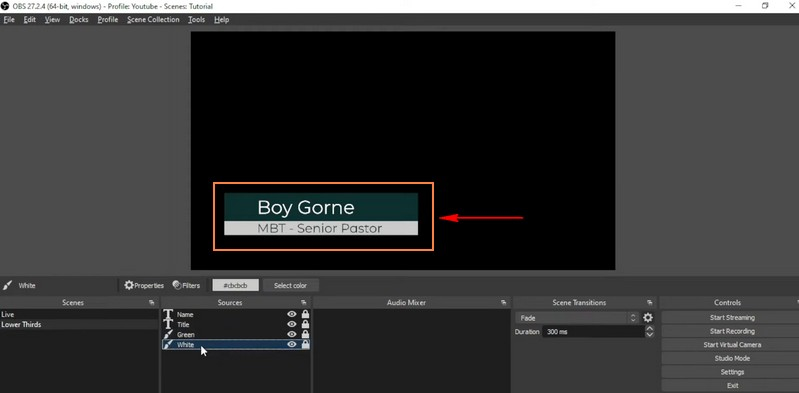
3. Premiere Pro
Dacă preferați un program de editare video care vă poate ajuta să faceți treimi inferioare cu aspect profesional pentru videoclipurile dvs., puteți utiliza Premiere Pro. Acest program vă ajută să realizați text și grafice excelente, informative în partea de jos a videoclipurilor dvs. Puteți proiecta și încorpora cu ușurință aceste treimi inferioare în videoclipurile dvs. pentru a oferi conținutului dvs. o notă șlefuită și informativă. Învățați cum Premiere Pro creează treimi inferioare:
Pasul 1. Pentru început, lansați Adobe Premiere Pro folosind computerul.
Pasul 2. Alegeți clipul video în care doriți să adăugați treimi inferioare. Pentru a introduce text, apăsați CTRL + T. Selectați stilul, dimensiunea și culoarea fontului care funcționează cel mai bine pentru proiectul dvs. Asigurați-vă că textul este ușor de citit.
Pasul 3. Faceți textul mai vizibil adăugând o formă de fundal. Îndreptați-vă spre Grafică meniu în partea de sus și alegeți Strat nou. Modificați dimensiunea fundalului formei astfel încât să se potrivească textului. Dacă nu ești mulțumit, poți să schimbi culoarea sau să o faci mai mult sau mai puțin transparentă pentru a obține aspectul dorit.
Pasul 4. Selectați treimi inferioare pe care le-ați creat și faceți clic Efecte în partea stângă sus a ecranului. Atunci alege Tranziții video și selectați efectul de tranziție care vă place.
Pasul 5. Trageți tranziția aleasă pe pista video unde ați plasat treimea inferioară. Puteți decide dacă doriți ca tranziția să meargă în față sau în spatele treimilor inferioare.
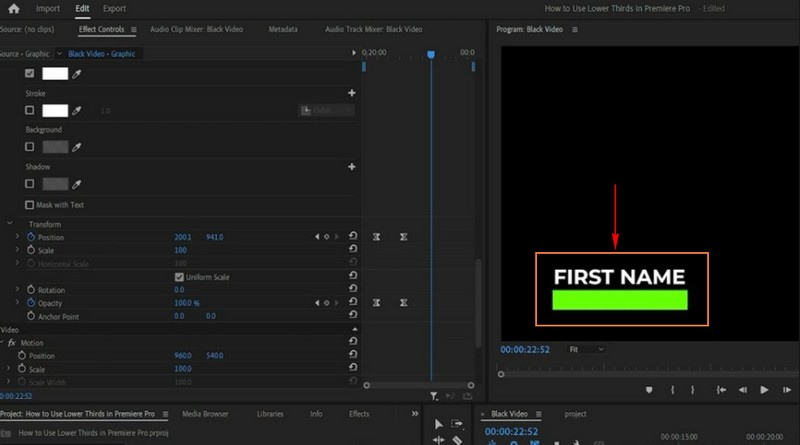
4. After Effects
Adobe After Effects este un program puternic conceput pentru a crea grafice video atrăgătoare și profesionale, inclusiv treimi inferioare. Este un instrument ușor de utilizat, indiferent dacă este nou sau experimentat, care poate crea treimi inferioare elegante și informative. Acest program vă permite să proiectați și să personalizați treimi inferioare pentru a vă face videoclipurile mai captivante și mai informative. În plus, puteți anima text, grafică și fundal, oferind treimii inferioare un aspect profesionist și șlefuit.
Aflați cum să faceți o treime inferioară în After Effects:
Pasul 1. Rulați programul pe computer.
Pasul 2. Începeți un nou proiect mergând către Fişier, Nou, atunci Proiect nou. Faceți unul nou Compoziţie, ca o pânză pentru munca ta, mergând la Compoziţie, atunci Compoziție nouă. Alegeți setările de dimensiune și timp dorite.
Pasul 3. Pune text în proiectul tău făcând clic dreapta în Proiect zona, alegerea Nou, și apoi Text. Personalizați-vă textul selectându-l în Cronologie și modificând setările din Caracter și Paragraf panouri. Apoi, mutați textul acolo unde doriți pe ecran.
Pasul 4. Creați o formă de fundal pentru a face textul mai ușor de citit. Mergi la Strat, Nou, și apoi Strat de formă. Puteți personaliza dimensiunea, culoarea și unde merge. Puteți folosi cadre cheie și efecte dacă doriți ca treimea inferioară să aibă animații interesante. Selectați tipul sau forma dvs., mergeți la Efecte și presetări panou și aplicați animații.
Pasul 5. Odată mulțumit de aspectul său, mergeți la Fişier, Export, și apoi Adăugați la coada de randare. Alegeți un format care acceptă transparența sub Coada de randare panou.
Setați unde se va salva fișierul și apăsați Face pentru a-l salva cu un fundal transparent. După ce ați salvat treimea inferioară pe care ați făcut-o, puneți-o peste videoclipul dvs. unde doriți să apară.
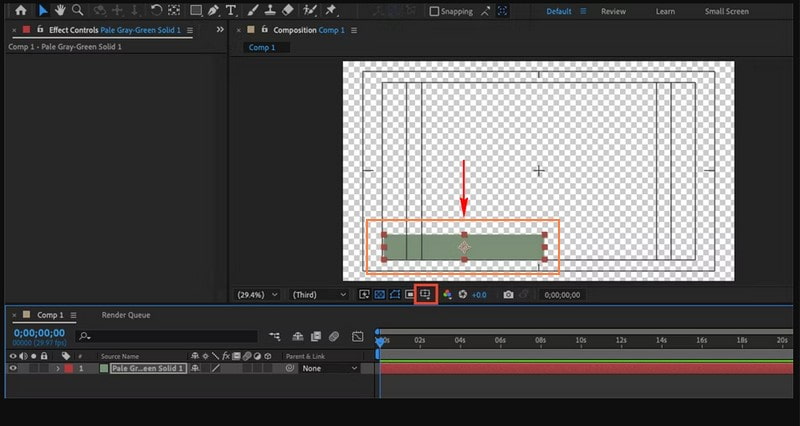
Partea 3. Întrebări frecvente despre crearea de treimi inferioare
Care este beneficiul treimilor inferioare?
Treimile inferioare sunt utile, deoarece vă spun lucruri precum numele sau locul de muncă al unei persoane, astfel încât să știți cine este pe ecran. Ele oferă detalii suplimentare despre ceea ce se întâmplă în videoclip. Acestea fac videoclipurile să pară mai rafinate și organizate.
Cât ar trebui să dureze o treime inferioară?
O treime inferioară ar trebui să dureze o perioadă scurtă de timp, cum ar fi câteva secunde, nu prea mult. Apare pentru scurt timp pe ecran pentru a vă oferi informații rapide și dispare.
Care este regula generală pentru treimi inferioare?
Regula generală pentru treimi inferioare este de a rămâne pe ecran timp de aproximativ 5 până la 7 secunde. Este ca o introducere rapidă, suficient de lungă pentru ca oamenii să citească și să înțeleagă informațiile.
Cum mă asigur că treimi inferioare nu distrag spectatorii?
Păstrați treimi inferioare simple, afișați-le pe scurt și poziționați-le acolo unde nu acoperă conținutul critic. Folosiți fonturi clare și lizibile și evitați animațiile sclipitoare, dacă nu se potrivesc stilului videoclipului dvs.
Pot folosi treimi inferioare în fluxul live?
Da! Puteți adăuga treimi inferioare în fluxurile live folosind programe precum OBS. Vă permite să afișați informații sau identificare în timp real în timpul transmisiunilor live.
Concluzie
Treimile inferioare sunt un instrument eficient în producția video. Acestea servesc scopului de a spori implicarea spectatorilor și de a furniza informațiile necesare. Acest post te-a învățat cum să faci treimi inferioare în OBS, Premiere Pro și After Effects. Dacă doriți o modalitate ușoară de a face treimi inferioare, vă puteți baza pe Vidmore Video Converter. Are o funcție de editare pentru a adăuga treimi inferioare videoclipului dvs. fără efort.



